最近在做深度学习发现下载模型时速度太慢,可能是外网的原因。所以做了一个小插件,利用远程服务器辅助下载文件。
你需要准备:
远程服务器(具备TCP接口)、本地电脑(python环境)
所需知识:
1、PYQT基础知识
2、TCP知识
3、QT多线程知识
PYQT做界面 & 多线程
如果你对PYQT不太了解,参考可以五分钟掌握。
如图所示,我们搭建了我们的UI界面,主要三个部分:端口号,下载链接,日志。
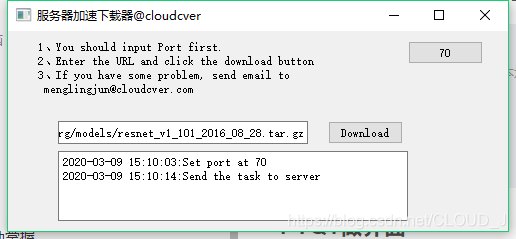
代码可以参考:
class Example(QWidget):
def __init__(self):
super().__init__()
self.ok = False
self.port_default = 0
self.content_tmp = ''
self.initUI()
#UI界面涉及
def initUI(self):
#1 说明内容
self.lbl2 = QLabel(self)
self.lbl2.setText(
"1、You should input Port first.\n2、Enter the URL and click the download button\n3、If you have some problem, send email to\n [email protected]")
self.lbl2.move(30, 10)
#2 下载区
#2.1 文本URL
self.lbl = QLabel(self)
self.lbl.setText("Url:")
self.lbl.move(30, 93)
#2.2 链接URL
self.file_url = QLineEdit(self)
self.file_url.move(50, 90)
self.file_url.setGeometry(50, 90, 250, 23)
#2.3 下载按钮
download_button = QPushButton('Download', self)
download_button.clicked.connect(self.download)
download_button.move(320, 90)
#3 端口号按钮
self.download_button = QPushButton('No Port', self)
self.download_button.clicked.connect(self.login)
self.download_button.move(400, 10)
#4 日志
self.tmp = QTextEdit(self)
self.tmp.move(50, 120)
self.tmp.setGeometry(50, 120, 350, 70)
#5 标题
self.setGeometry(300, 300, 500, 200)
self.setWindowTitle('服务器加速下载器@cloudcver')
self.show()
def login(self):
text, ok = QInputDialog.getText(self, 'Set Port',
'Enter your port:')
if ok:
self.port_default = int(text)
self.download_button.setText(text)
self.content_tmp = self.content_tmp + "%s:Set port at %s\n"%(time.strftime("%Y-%m-%d %H:%M:%S", time.localtime()),text)
self.tmp.setText(self.content_tmp)
self.ok = True
def download(self):
if self.ok:
self.content_tmp = self.content_tmp + "%s:Send the task to server\n" % (
time.strftime("%Y-%m-%d %H:%M:%S", time.localtime()))
self.tmp.setText(self.content_tmp)
self.thread = DownloadThread()
self.thread.set_port_url(self.port_default,self.file_url.text()) # 创建
self.thread.trigger.connect(self.finish) # 连接信号
self.thread.start() # 开始线程
else:
reply = QMessageBox.question(self, 'Message',
"You should set port first", QMessageBox.Yes)
def finish(self):
self.content_tmp = self.content_tmp + "%s:Finish!\n" % (time.strftime("%Y-%m-%d %H:%M:%S", time.localtime()))
self.tmp.setText(self.content_tmp)
界面很简单就不说了,主要说一下多线程内容!
重点看一下这里!
重点看一下这里!
重点看一下这里!
1、看download函数,ok这个参数代表已经设定好端口号。初始ok是False,在Port按钮输入后就变为True了。
2、这里我们启动了一个多线程DownloadThread(),其定义了一个线程类,这个类下面有几个方法:
2.1 set_port_url()是我们自己定义的方法,为了设定一些参数。
2.2 run是一个父类的函数,我们需要重构一下,这就是当执行线程时需要执行的函数。也就是self.thread.start() 后就开始执行run这个函数。
2.3 trigger是我们创建的一个pyqt信号,我们可以让它连接一个函数,然后在run执行完后传递退出的信号,代表推出后执行它连接的函数。
具体的代码可以看:
class DownloadThread(QThread):
trigger = pyqtSignal()
def __int__(self):
super(DownloadThread, self).__init__()
def set_port_url(self,port_default,url):
self.port_default = port_default
self.url = url
def run(self):
##一会补充!
# # 循环完毕后发出信号
# print('1线程运行完了')
self.trigger.emit()
